Har Galaxy Z Fold 5 Ekspansible Hukommelse?

Samsung Galaxy Z Fold-serien har været i front af revolutionen inden for foldbare smartphones, og tilbyder brugerne en unik blanding af innovation og funktionalitet.
Dropbox kan nogle gange ikke finde de billeder, du for nylig har taget på din iPhone. Når det sker, får du muligvis følgende fejlmeddelelse: "Dropbox kunne ikke finde nye billeder eller videoer på iPhone". Genstart din telefon, og hvis denne hurtige løsning ikke hjælper, skal du følge nedenstående løsninger.
Tilslut din iPhone til din Mac. Klik på Dropbox-ikonet og gå til Indstillinger .
Vælg derefter Præferencer og klik på fanen Importer .
Fjern markeringen i Aktiver kamerauploads for fotos og videoer . Gør det, mens din iPhone stadig er tilsluttet. Luk vinduet.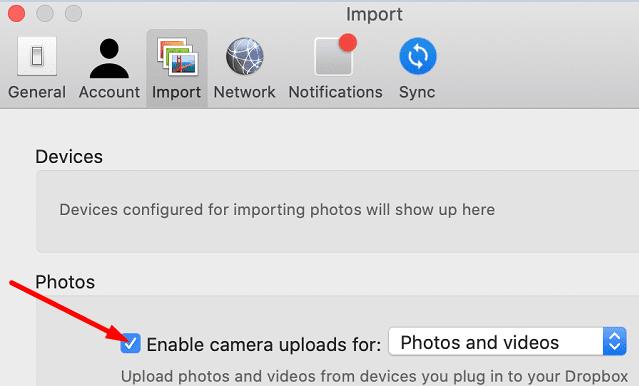
Gentag de samme trin tre eller fire gange og kontroller resultaterne.
Sørg desuden for, at din iPhone er synlig under Enheder.
Ved at genaktivere kamerauploads nulstiller du dine kameraoverførselsindstillinger for alle dine enheder. Næste gang du tilslutter din iPhone, vil Dropbox bede dig om at bekræfte, at du vil importere billeder fra enheden.
Opdater Dropbox-appen på både din iPhone og Mac.
På din Mac skal du gå til menulinjen (hvor Dropbox-ikonet er ved siden af WiFi).
Vælg tandhjulsikonet, gå til Præferencer , og vælg Konto .
Vælg Fjern link til denne dropbox . Dette vil logge dig ud af din konto.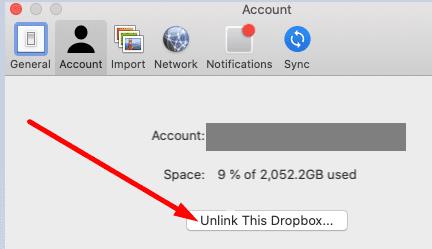
Log ind igen, tilslut din iPhone, og tjek, om din enhed nu kan finde de seneste billeder.
Husk, at du muligvis skal afbryde og tilslutte Dropbox igen, hver gang vi skal uploade nye billeder. Dette er måske ikke den mest bekvemme løsning, men mange brugere bekræftede, at det virkede.
Hvis du ikke kører den nyeste iOS-version på din telefon, skal du gå til Indstillinger , vælge Generelt , trykke på Softwareopdatering og tjekke for opdateringer. Sørg for, at både dine iOS- og macOS-versioner er opdaterede.
Hvis problemet fortsætter, og Dropbox stadig ikke kan registrere og synkronisere nye billeder, skal du afinstallere appen fra din iPhone og Mac. Genstart dine enheder, installer Dropbox igen og tjek, om du bemærker nogen forbedringer.
Hvis Dropbox ikke kan finde nye billeder på din iPhone, skal du sørge for, at du kører de seneste iOS- og Dropbox-appversioner. Derudover skal du nulstille dine kameraoverførselsindstillinger og fjerne linket til Dropbox. Vi håber det lykkedes dig at løse problemet ved hjælp af denne guide. Du er velkommen til at dele din feedback i kommentarerne nedenfor.
Samsung Galaxy Z Fold-serien har været i front af revolutionen inden for foldbare smartphones, og tilbyder brugerne en unik blanding af innovation og funktionalitet.
Løber du tør for plads på Dropbox? Tjek disse tips, der vil give dig mere gratis lagerplads.
Hvis Dropbox-mærket mangler i Office 365, skal du fjerne linket mellem din konto og din computer og derefter linke det tilbage.
Træt af at få de e-mails med lav lagerplads på Dropbox? Se, hvordan du kan slå dem fra.
For at løse problemer med forhåndsvisning af Dropbox skal du sørge for, at platformen understøtter filtypen, og at den fil, du prøver at få vist, ikke er beskyttet med adgangskode.
Hvis Dropox.com ikke vil indlæse, skal du opdatere din browser, rydde cachen, deaktivere alle udvidelser og starte en ny inkognito-fane.
Hvis Dropbox ikke kan finde og uploade nye billeder fra din iPhone, skal du sørge for, at du kører de seneste iOS- og Dropbox-appversioner.
Giv din Dropbox-konto et ekstra lag af sikkerhed. Se, hvordan du kan slå adgangskodelåsen til.
Fortæl Dropbox, hvordan du har det. Se, hvordan du kan sende feedback til tjenesten kan forbedres, og ved, hvordan deres kunder har det.
Flyttede du? I så fald kan du se, hvordan du bruger en anden tidszone på Dropbox.
Tilpas din arbejdsoplevelse ved at få Dropbox til at åbne de kontorapps, du har brug for, på den måde, du har brug for, at de skal åbnes.
Hvis Dropbox-mappens aktivitets-e-mails er unødvendige, er her trinene, du skal følge for at deaktivere den.
At arbejde med andre kræver, at du deler filer. Se, hvordan du kan bede om en filupload fra nogen på Dropbox.
Vil du have mest muligt ud af Dropbox? Sådan kan du få nyhedsbrevet med nye funktioner, så du kan holde dig opdateret.
Nogle Dropbox-logonmeddelelser er ikke nødvendige. Sådan slår du dem fra.
Hvis du ikke kan generere links på Dropbox, kan der være et aktivt delingsforbud på din konto. Ryd din browsers cache, og tjek resultaterne.
Se, hvor meget lagerplads du har på din Dropbox-konto for at se, hvor mange flere filer du kan uploade. Her er hvordan du kan gøre det.
Den standard skrevne struktur af datoer har subtile forskelle mellem kulturer rundt om i verden. Disse forskelle kan forårsage misforståelser hvornår
Lær, hvilke alternativer du har, når du ikke kan sende en vedhæftet fil, fordi filen er for stor.
Find ud af, hvordan nogen kom ind på din Dropbox-konto, og se, hvilke enheder og browsere der har adgang til din konto.
Apple gør et bedre stykke arbejde end de fleste virksomheder, når det kommer til privatliv. Men ikke alle standardindstillingerne på iPhone er i brugerens bedste interesse.
Med denne handlingsknap kan du ringe til ChatGPT, når du vil, på din telefon. Her er en guide til at åbne ChatGPT ved hjælp af handlingsknappen på din iPhone.
Sådan tager du et langt skærmbillede på iPhone hjælper dig med nemt at optage hele websiden. Funktionen til at rulle skærmbilleder på iPhone er tilgængelig på iOS 13, iOS 14, og her er en detaljeret guide til, hvordan du tager et langt skærmbillede på iPhone.
Du kan ændre din iCloud-adgangskode på mange forskellige måder. Du kan ændre din iCloud-adgangskode på din computer eller på din telefon via en supportapplikation.
Når du sender et fælles album på iPhone til en anden, skal de acceptere at deltage. Der er flere måder at acceptere invitationer til at dele et album på iPhone, som vist nedenfor.
Fordi AirPods er små og lette, kan de nogle gange være lette at miste. Den gode nyhed er, at før du begynder at rive dit hus ad og lede efter dine mistede ørepropper, kan du spore dem ved hjælp af din iPhone.
Vidste du, at din iPhone kan være anderledes end iPhones, der sælges i andre lande, afhængigt af den region, hvor den er produceret?
Omvendt billedsøgning på iPhone er meget simpelt, når du kan bruge browseren på enheden eller bruge tredjepartsapplikationer til at få flere søgemuligheder.
Hvis du ofte har brug for at kontakte nogen, kan du oprette hurtigopkald på din iPhone med et par enkle trin.
At rotere skærmen vandret på iPhone hjælper dig med at se film eller Netflix, se PDF'er, spille spil,... mere bekvemt og få en bedre oplevelse.




























